03-04-2020، 13:34
دانشجوی گرامی؛
جهت اتصال به کلاس های آموزش مجازی ارائه شده از سوی واحد الکترونیکی، تمامی مراحل را با دقت انجام دهید.
بخش اول: پیش نیازهای نرم افزاری سیستم
(برای دانلود Any Desk کلیک کنید)
بخش دوم: پیش نیازهای سخت افزاری سیستم
۱- میکروفن یا هدست یا هندزفری موبایل برای صحبت در کلاس (اختیاری می باشد)
بخش سوم: تست میکروفن
توجه داشته باشید، در صورتی که درایور کارت صدای کامپیوتر و یا لپ تاپ خود را نصب نکرده باشید، در محیط کلاس، میکروفن شما قابل شناسایی نیست، تست فوق فقط مربوط به سالم بودن میکروفن شماست
بخش چهارم: اتصال به کلاس درس
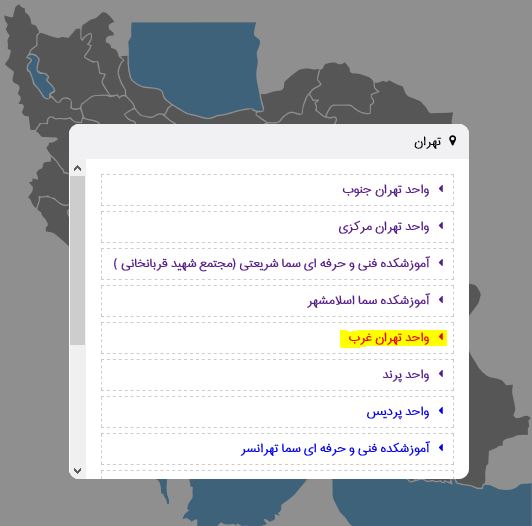
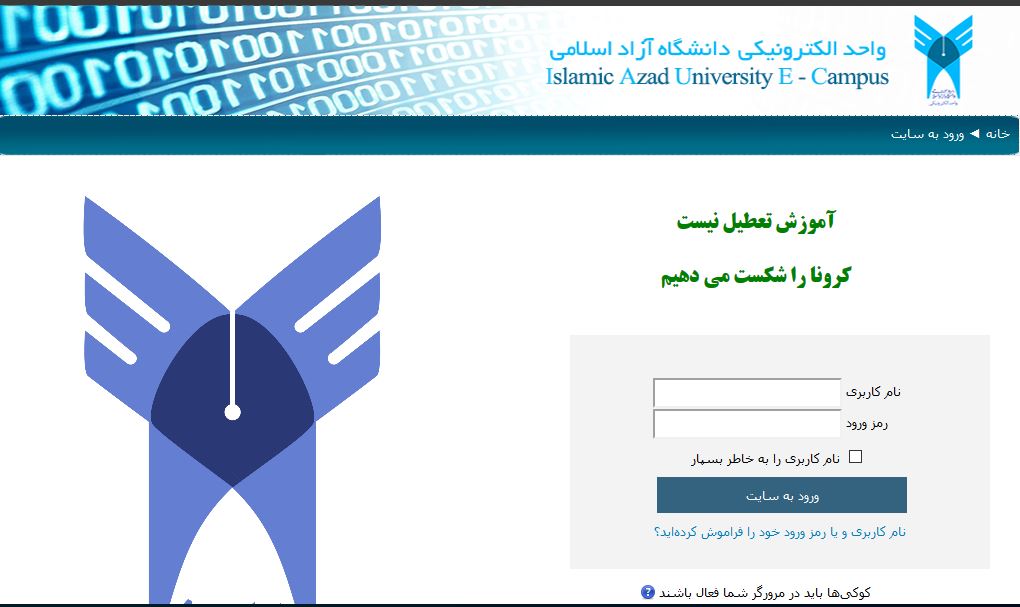 دانشجویان اتباع خارجی برای ورود، در قسمت نام کاربری، شماره دانشجویی و در قسمت رمز عبور، آخرین رقم شماره دانشجویی خود را ۱۰ بار تکرار نمایند.
دانشجویان اتباع خارجی برای ورود، در قسمت نام کاربری، شماره دانشجویی و در قسمت رمز عبور، آخرین رقم شماره دانشجویی خود را ۱۰ بار تکرار نمایند.
فیلم آموزشی زیر توضیحات 0 تا 100 است
دیدن لینک ها برای شما امکان پذیر نیست. لطفا ثبت نام کنید یا وارد حساب خود شوید تا بتوانید لینک ها را ببینید.
آموزش نصب نرم افزارها و استفاده از کلاس های مجازی
اگه بعد از ورود به عکس به دیدن لینک ها برای شما امکان پذیر نیست. لطفا ثبت نام کنید یا وارد حساب خود شوید تا بتوانید لینک ها را ببینید.
این خطا بر خوردید،یعنی کلاستون تشکیل نشده در این زمان و باید در زمانبندی درست به کلاستون مراجعه کنید.
برای اندروید هم بزودی...
جهت اتصال به کلاس های آموزش مجازی ارائه شده از سوی واحد الکترونیکی، تمامی مراحل را با دقت انجام دهید.
برای ویندوز(کامپیوتر و لپ تاپ):
بخش اول: پیش نیازهای نرم افزاری سیستم
۱- سیستم عامل ویندوز ۷ و یا بالاتر و نصب تمامی درایورها از جمله درایور کارت صدا
۲- نصب مجموعه نرم افزارهای آفیس (از جمله word و PowerPoint)
۳- نصب نرم افزاری برای مشاهده فایل های PDF : در صورتی که فایل های PDF برای شما قابل مشاهده نیستند نرم افزار معرفی شده زیر را دریافت و نصب نمایید:
دیدن لینک ها برای شما امکان پذیر نیست. لطفا ثبت نام کنید یا وارد حساب خود شوید تا بتوانید لینک ها را ببینید.
دانلود نرم افزار Fox it Reader برای مشاهده فایل های PDF
دانلود نرم افزار Fox it Reader برای مشاهده فایل های PDF
4- نصب مرورگر فایرفاکس نسخه ۶۹ و یا بالاتر (دیدن لینک ها برای شما امکان پذیر نیست. لطفا ثبت نام کنید یا وارد حساب خود شوید تا بتوانید لینک ها را ببینید.
برای دانلود فایرفاکس ۶۹ کلیک کنید)
برای دانلود فایرفاکس ۶۹ کلیک کنید)
۵- نصب برنامه Adobe Connect add in (دیدن لینک ها برای شما امکان پذیر نیست. لطفا ثبت نام کنید یا وارد حساب خود شوید تا بتوانید لینک ها را ببینید.
برای دانلود برنامه مذکور کلیک کنید )
برای دانلود برنامه مذکور کلیک کنید )
۶- نصب جدیدترین نسخه از فلش پلیردیدن لینک ها برای شما امکان پذیر نیست. لطفا ثبت نام کنید یا وارد حساب خود شوید تا بتوانید لینک ها را ببینید.
(برای دانلود فلش پلیر ۳۲ کلیک کنید)
(برای دانلود فلش پلیر ۳۲ کلیک کنید)
توجه داشته باشید قبل از نصب فلش پلیر، مرورگر فایرفاکس را به طور کامل ببندید
۷- کیبورد فارسی + آموزش برای تایپ فارسی و بدون مشکل در چت کلاس آنلاین (دیدن لینک ها برای شما امکان پذیر نیست. لطفا ثبت نام کنید یا وارد حساب خود شوید تا بتوانید لینک ها را ببینید.
برای دانلود کیبورد فارسی کلیک کنید )
برای دانلود کیبورد فارسی کلیک کنید )
۸- نصب نرم افزار Java Runtimeدیدن لینک ها برای شما امکان پذیر نیست. لطفا ثبت نام کنید یا وارد حساب خود شوید تا بتوانید لینک ها را ببینید.
(برای دانلود جاوا ران تایم کلیک کنید)
۹- نصب نرم افزار Any Desk برای رفع مشکل در مواقع اضطراریدیدن لینک ها برای شما امکان پذیر نیست. لطفا ثبت نام کنید یا وارد حساب خود شوید تا بتوانید لینک ها را ببینید.(برای دانلود جاوا ران تایم کلیک کنید)
(برای دانلود Any Desk کلیک کنید)
(با توجه به نسخه 32 یا 64 بیتی ویندوز میتونید نرم افزار هارو جداگونه از سایر سایت ها دانلود کنید)
بخش دوم: پیش نیازهای سخت افزاری سیستم
۱- میکروفن یا هدست یا هندزفری موبایل برای صحبت در کلاس (اختیاری می باشد)
بخش سوم: تست میکروفن
برای تست سالم بودن میکروفن به سایت ذیل مراجعه نموده تا به صورت آنلاین وضعیت کارکرد میکروفن شما از طریق ضبط صدا و پس از آن پخش صدای ضبط شده مورد آزمایش قرار بگیرد
دیدن لینک ها برای شما امکان پذیر نیست. لطفا ثبت نام کنید یا وارد حساب خود شوید تا بتوانید لینک ها را ببینید.
نرم افزار آنلاین تست صدا و میکروفن
نرم افزار آنلاین تست صدا و میکروفن
پس از کلیک بر رویدیدن لینک ها برای شما امکان پذیر نیست. لطفا ثبت نام کنید یا وارد حساب خود شوید تا بتوانید لینک ها را ببینید.
لینک بالا، بر روی آیکون قرمز رنگ میکروفن ( ) کلیک کنید، میکروفن را نزدیک به دهان خود کرده و چند ثانیه صحبت کنید. سپس بر روی دکمه قطع ضبط (
) کلیک کنید، میکروفن را نزدیک به دهان خود کرده و چند ثانیه صحبت کنید. سپس بر روی دکمه قطع ضبط ( ) کلیک کنید و صدای ضبط شده خود را پخش کنید (
) کلیک کنید و صدای ضبط شده خود را پخش کنید (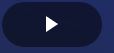 ).
).
لینک بالا، بر روی آیکون قرمز رنگ میکروفن (
 ) کلیک کنید، میکروفن را نزدیک به دهان خود کرده و چند ثانیه صحبت کنید. سپس بر روی دکمه قطع ضبط (
) کلیک کنید، میکروفن را نزدیک به دهان خود کرده و چند ثانیه صحبت کنید. سپس بر روی دکمه قطع ضبط (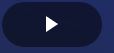 ).
).توجه داشته باشید، در صورتی که درایور کارت صدای کامپیوتر و یا لپ تاپ خود را نصب نکرده باشید، در محیط کلاس، میکروفن شما قابل شناسایی نیست، تست فوق فقط مربوط به سالم بودن میکروفن شماست
بخش چهارم: اتصال به کلاس درس
برای اتصال به کلاس، ابتدا وارد آدرس زیر شوید:
دیدن لینک ها برای شما امکان پذیر نیست. لطفا ثبت نام کنید یا وارد حساب خود شوید تا بتوانید لینک ها را ببینید.
http://lmsmap.iauec.ac.ir/
http://lmsmap.iauec.ac.ir/
سپس از رو نقشه کشور ایران، بر روی استان خود کلیک نموده و واحد دانشگاهتون رو را انتخاب نمایید:
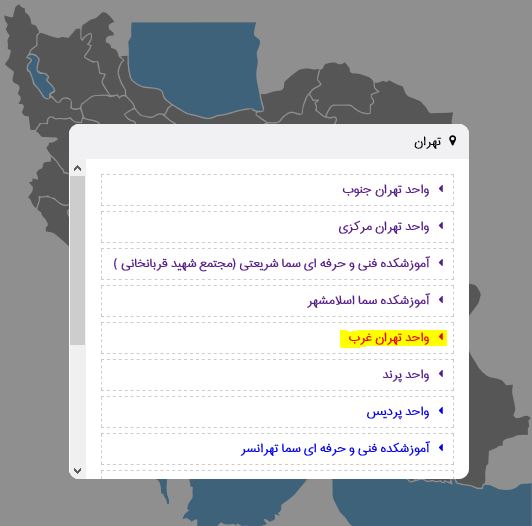
صفحه ای مانند صفحه ذیل برای شما باز خواهد شد:
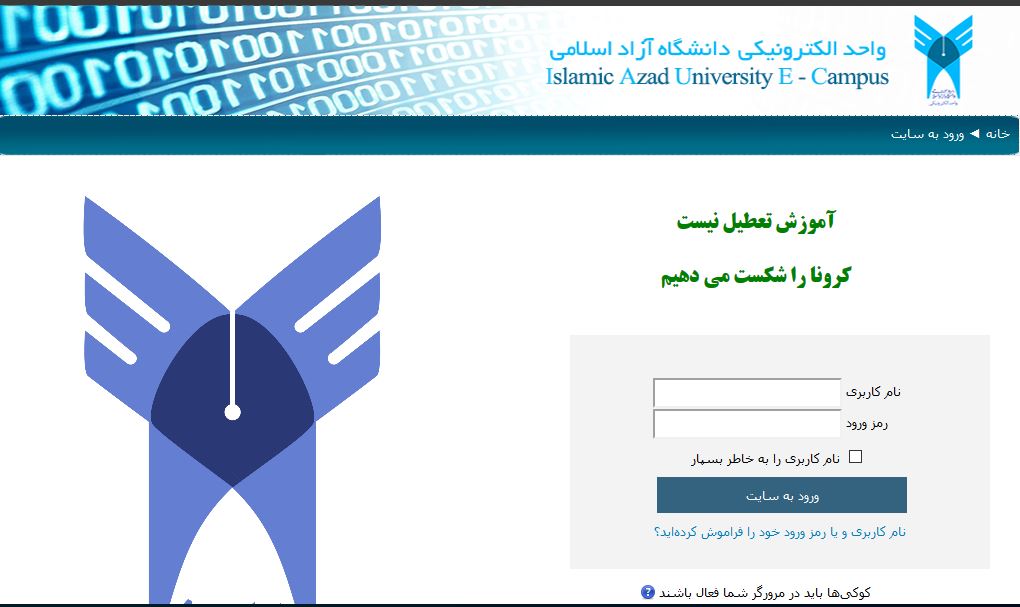
دانشجویان محترم برای ورود به سایت از یکی از روش های ذیل استفاده نمایند:
روش اول: نام کاربری: شماره دانشجویی - رمز عبور: کدملی
در صورتی که از طریق روش اول موفق با ورود نشدید، از روش دوم و یا روش سوم استفاده کنید
روش دوم: نام کاربری: کدملی - رمز عبور: شماره موبایل
یا
روش سوم: نام کاربری: کدملی - رمز عبور: کدملی
فیلم آموزشی زیر توضیحات 0 تا 100 است

دیدن لینک ها برای شما امکان پذیر نیست. لطفا ثبت نام کنید یا وارد حساب خود شوید تا بتوانید لینک ها را ببینید.
آموزش نصب نرم افزارها و استفاده از کلاس های مجازی
اگه بعد از ورود به عکس به دیدن لینک ها برای شما امکان پذیر نیست. لطفا ثبت نام کنید یا وارد حساب خود شوید تا بتوانید لینک ها را ببینید.
این خطا بر خوردید،یعنی کلاستون تشکیل نشده در این زمان و باید در زمانبندی درست به کلاستون مراجعه کنید.
برای اندروید هم بزودی...

 بازی آنلاین
بازی آنلاین آپلود عکس
آپلود عکس











![[-] [-]](http://www.flashkhor.com/forum/images/collapse.gif)



